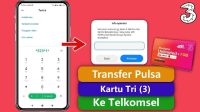PindahLubang.com | Google Classroom adalah salah satu aplikasi besutan Google Inc. yang berfokus terhadap dunia pendidikan secara virtual. Penggunanya dapat membagikan file tertentu, termasuk gambar dengan cara mengirim foto di Google Classroom di HP dan PC.
Bagi kamu atau siapa saja yang berstatus sebagai guru, maka bisa membuat kelas online di Classroom. Menariknya, kamu bahkan dapat membuat pertanyaan apa saja dengan cara membuat soal di Google Classroom, supaya para siswa mengikuti mata pelajaran yang diajarkan.
Berhubung menerapkan sistem digital, penggunanya harus mengubah data menjadi berbentuk soft file supaya bisa dikirim. Cara kirim foto di Google Classroom pun dapat membagikan gambar apa saja kepada setiap murid atau pihak yang terlibat di dalamnya dengan mengikuti panduan artikel ini.
Daftar Isi
Cara Mengirim Foto di Google Classroom
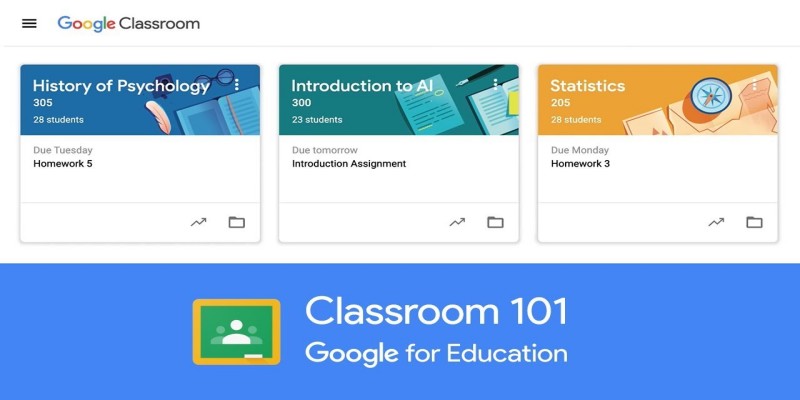
Jika kamu sedang mencari cara kirim foto di Google Classroom lewat HP dan PC, sebaiknya ikuti panduan artikel kami sampai selesai. Kamu akan menemukan jawabannya untuk membagikan sekaligus mengirim gambar apa saja sesuai dengan mata pelajaran yang dibahas.
Foto tersebut biasanya berguna untuk mempermudah setiap siswa dalam memahami, serta menguasai bidang yang dipelajari. Kamu dan siapa pun bisa mendalami ilmu pendidikan dengan baik, serta mendapatkan nilai sempurna di kelas.
Cara Mengirim Foto di Google Classroom Lewat HP
Barangkali kamu masih tidak tahu cara kirim foto di Google Classroom lewat HP dengan mudah, maka bisa mengetahuinya lewat langkah-langkah di bawah ini:
Langkah 1: Buka Aplikasi Google Classroom
Cara kirim foto di Google Classroom lewat HP yang pertama adalah membuka aplikasinya melalui ponselmu. Jika aplikasinya sudah dibuka, maka bisa mengetuk opsi Share with Your Class pada kelas online yang akan diikuti.
Langkah 2: Isi Data Diri
Kamu akan diarahkan ke halaman berikutnya untuk mengisi biodata diri dengan benar dan lengkap. Tak hanya itu, lampirkan keterangan tambahan lainnya yang dibutuhkan. Kemudian, ketuk icon klip untuk melampirkan file.
Langkah 3: Klik Attach
Cara kirim foto di Google Classroom lewat HP berikutnya adalah mengetuk opsi Attach, sedangkan kamu akan melihat daftar pilihan sumber file mulai dari Drive, File, Link, Take Photo dan Record Video.
Langkah 4: Pilih Menu File
Jika kamu sudah mempunyai dan menyimpan gambarnya di galeri HP, tekan tombol File dan cari salah satu foto yang akan dilampirkan. Akan tetapi, kalau tidak ada foto terbaru maka bisa menekan tombol Take Photo untuk mengambil fotonya secara langsung.
Langkah 5: Klik Open
Kamu bisa memilih salah satu atau beberapa gambar yang akan dilampirkan. Untuk membuka file tersebut, tekan tombol Open. Selanjutnya, tunggu beberapa saat hingga proses upload berjalan dan klik Attachment.
Langkah 6: Kirim Foto
Cara kirim foto di Google Classroom lewat HP yang terakhir adalah kirim file dengan menekan tombol pesawat kertas di samping kanan atas. Kamu hanya perlu menunggu untuk memastikan fotonya benar-benar terkirim.
Cara Kirim Foto di Google Classroom Lewat Laptop
Cara kirim foto di Google Classroom lewat laptop pun dapat kamu coba dengan mengikuti panduan di bawah ini:
- Akses website classroom.google.com melalui peramban browser laptop atau PC kamu.
- Login dengan menggunakan akun yang aktif.
- Pada halaman utama, pilih salah satu kelas.
- Klik Tugas Kelas.
- Pilih menu Lainnya dengan mengetuk logo titik tiga di samping tugas kelas.
- Klik Hapus.
- Terakhir, tekan tombol Hapus lagi untuk konfirmasi.
Demikian panduan tentang cara mengirim foto di Google Classroom lewat HP dan laptop yang mudah. Selamat mencoba!